Centos 6/7 常用命令总结 (基础)
Centos 6/7 常用命令总结 (基础):
参考链接:https://www.cnblogs.com/linhaifeng/p/6045600.html
目录介绍:
a) bin目录:用来存放常用的可执行文件
b) sbin目录:用来存放系统的可执行文件
c) 家目录:用来存放用户自己的文件或目录,其中,超级用户root的家目录是/root,而普通用户的家目录被存放在/home目录下,并使用用户名作为最后一级目录(家目录)的名称,如cat用户的家目录为/home/cat
d) dev目录:设备文件目录
e) etc目录:配置文件目录
f) 挂载点(目录):通常可移除式硬件会被挂载在/media或/mnt目录之下
小命令:
1) 掌握pwd命令的功能:确定现在所在的工作目录
2) 掌握cd命令的功能:切换当前目录
3) 掌握“cd ..”命令:进入上一级目录
4) 掌握“cd ~”命令:切换到用户的家目录
5) 掌握“cd”命令:同cd ~,也可切换到用户的家目录
6) 掌握“cd –”命令:切换到用户之前的工作目录
7) 掌握“cd 目录名”命令:切换到指定的目录。
a) 例如:切换到/home/dog目录的命令为:cd /home/dog
2. 使用ls命令列出目录中的内容(详见linux系统管理P47-P50)
1) 掌握ls命令的功能:列出当前目录(默认为当前目录)或指定目录中的内容
2) 掌握ls -a命令:列出目录下的所有文件,包括以“.”开头的隐含文件
a) 例如:列出/home/dog目录中的所有文件,包括隐藏文件的命令:ls -a /home/dog
3) 了解ls –all命令:同ls –a
4) 掌握ls –l命令:列出某个目录中每一个文件的详细资料
例如:列出/home/dog目录中所有非隐藏文件的细节的命令:
a) ls –l /home/dog
3. 使用cp命令复制文件和目录(详见linux系统管理P50)
1) 掌握cp命令的功能:将文件(可以是多个)复制成一个指定的目的文件或复制到一个指定的目标目录中。
2) 掌握cp命令的常用选项:
Cp 源文件 目标文件
a) –r(recursive,递归的):递归地复制目录。当复制一个目录时,复制该目录中所有的内容,其中包括子目录的全部内容。
i) 例如:将/home/dog目录中的内容全部复制目录/home/cat中的命令为:
cp –r /home/dog /home/cat
b) -f(force,强制):在目标文件已经存在的时候不询问直接强制复制
4. 使用mv命令移动及修改文件和目录名(详见linux系统管理P54)
1) 掌握mv命令的功能:既可以在不同的目录之间移动文件和目录,也可以重新命名文件和目录。
2) 掌握mv命令的用法举例:
a) 移动文件和目录的例子:
将当前目录中的lists文件移动到其子目录babydog中的命令:
mv lists babydog
b) 重命名文件和目录的例子:
将bigdog目录名改为babydog的命令:
mv bigdog babydog
5. 使用mkdir命令创建目录(详见linux系统管理P55)
1) 掌握mkdir命令的功能:创建一个新目录
2) 掌握mkdir命令的用法举例:
创建目录daddog的命令:mkdir dadgog
6. 使用touch命令创建文件(详见linux系统管理P56)
1) 掌握touch命令的功能:可以创建一个空文件,也可以同时创建多个文件。
2) 掌握touch命令的用法举例:
在当前目录中创建一个名为babydog1的文件的命令:
touch babydog1
7. 使用rm命令删除文件(详见linux系统管理P57)
1) 掌握rm命令的功能:永久地在文件系统中删除文件或目录。
2) 掌握rm命令的常用选项:
a) –r(recursive,递归的):递归地删除目录。当删除一个目录时,删除该目录中所有的内容,其中包括子目录中的全部内容。
b) –f(force,强制):系统并不询问而是强制删除,即直接删除原有的文件。
3) 掌握rm命令的用法举例:
删除当前目录中的babydog1文件的命令:rm babydog1
8. 使用rmdir或rm –r命令删除目录(详见linux系统管理P59)
1) 掌握rmdir命令的功能:删除空目录。
2) 掌握rmdir命令的用法举例:
删除空目录 mumdog/girldog/babydog的命令:
rmdir mumdog/girldog/babydog
3) 掌握rm –r命令的功能:删除包含文件和子目录的目录。
4) 掌握rm –r命令的用法举例:
删除非空目录mumdog的命令:
rm –r mumdog
9. 使用cat命令浏览正文文件的内容(详见linux系统管理P73)
5) 掌握cat命令的功能:将一个或多个文件的内容显示在屏幕上,该命令会不停的以只读的方式显示整个文件的内容。
6) 掌握cat命令的用法举例:
a) 浏览game.txt文件中的全部内容的命令:
cat game.txt
10. 使用head命令浏览文件中的内容(详见linux系统管理P75)
1) 掌握head命令的功能:默认将显示一个文件的前10行。
2) 掌握head命令的常用选项:
-n 改变显示的行数
3) 掌握head命令的用法举例:
a) 查看/etc/passwd文件中前10行的详细信息的命令:
head /etc/passwd
b) 查看/etc/passwd文件中前5行的详细信息的命令:
head –n 5 /etc/passwd
11. 使用tail命令浏览文件中的内容(详见linux系统管理P76)
1) 掌握tail命令的功能:默认显示文件最后10行的内容。
2) 掌握tail命令的常用选项:
-n 显示从文件末尾算起的n行
3) 掌握tail命令的用法举例:
a) 查看/etc/passwd文件中最后10行的详细信息的命令:
tail /etc/passwd
b) 查看/etc/passwd文件中最后5行的详细信息的命令:
tail –n 5 /etc/passwd
12. 使用more命令浏览文件(详见linux系统管理P78)
1) 掌握more命令的功能:使用more命令之后,每次在屏幕上显示一屏(一页)的文件内容,并且在屏幕的尾部将会出现“—More--(n%)”的信息,其中,n%是已经显示文件内容的百分比。
2) 灵活应用more命令
a) 分页浏览learning.txt文件内容的命令:
more learning.txt
管理用户命令:
详见:http://cn.linux.vbird.org/linux_basic/0410accountmanager.php
1. 用户及passwd文件
1) 掌握/etc/passwd文件的功能:存储所有用户的相关信息,该文件也被称为用户信息数据库(Database)。
2) /etc/passwd文件每个字段的具体含义:
a) 第1个字段(列)记录的是这个用户的名字(在创建用户时root用户起的)。
b) 第2个字段(列)如果是x,表示该用户登录Linux系统时必须使用密码;如果为空,则该用户在登录时无须提供密码。
c) 第3个字段(列)记录的是这个用户的uid。
d) 第4个字段(列)记录的是这个用户所属群组的gid。
e) 第5个字段(列)记录的是有关这个用户的注释信息(如全名或通信地址)。
f) 第6个字段(列)记录的是这个用户的家目录的路径。
g) 第7个字段(列)记录的是这个用户登录后,第一个要执行的进程。
2. shadow文件(详见linux系统管理P133)
1) /etc/shadow文件的功能:存储所有用户的密码,每一个用户占用一行记录,该文件实际上就是存放用户密码的数据库(Database)。
2) /etc/shadow文件每个字段的具体含义:
a) 第1个字段(列)是用户名。
b) 第2个字段(列)是密码,这个密码是经过MD5加密算法加密过的密码。
3. 群组及group文件(详见linux系统管理P135)
1) /etc/group文件的功能:存放了Linux系统中所有群组的信息,它实际上就是一个存放群组信息的数据库(Database)。
2) /etc/group文件每个字段的具体含义:
a) 第1个字段是这个群组的名字。
b) 第2个字段中的x表示这个群组在登录Linux系统时必须使用密码。
c) 第3个字段记录的是这个群组的gid。
d) 第4个字段记录的是这个群组里还有哪些群组成员。
4. 怎样在Linux系统中添加一个新的用户账户(详见linux系统管理P449)
1) 掌握useradd命令的功能:新增一个用户。
2) 了解useradd命令的常用选项:
a) –u:指定用户的UID
b) –g:指定用户所属的群组
c) –d:指定用户的家目录
d) –c:指定用户的备注信息
e) –s:指定用户所用的shell
3) 灵活应用useradd命令的举例:
a) 例如:在系统中新增一个fox(狐狸)用户的命令:useradd fox
b) 例如:在系统中新增一个用户user01,属组为police以及uid为600的命令:
useradd –u 600 –g police user01
5. 使用usermod命令修改用户账户(详见linux系统管理P458)
1) 掌握usermod命令的功能:修改用户的账户信息。
2) 了解usermod命令的常用选项:
a) –u:修改用户的UID
b) –g:修改用户的GID
c) –G:将一个用户加入到指定的群组中
d) –d:修改用户的家目录
e) –c:修改用户的备注信息
f) –s:修改用户所用的shell
3) 灵活应用usermod命令的举例:
a) 修改babydog4用户的家目录为/home/babies的命令:
usermod –d /home/babies babydog4
b) 将babydog4这个用户添加到babydog6这个群组中的命令:
usermod –G babydog6 babydog4
c) 将babydog4这个用户的的gid变更为dog群组的命令:
usermod –g dog babydog4
6. 使用usermod命令锁住用户及将用户解锁(详见linux系统管理P461)
1) 了解usermod –L命户令的功能:将用户的账号锁住
2) 了解usermod –L命户令的用法举例:
例如:将babydog6用户的账号锁住的命令:usermod –L babydog6
3) 了解usermod –U命户令的功能:将用户的账号解锁
4) 了解usermod –U命户令的用法举例:
例如:将babydog6用户的账号解锁的命令:usermod –U babydog6
7. 使用userdel命令删除用户账号(详见linux系统管理P462)
1) 掌握userdel命令的功能:删除用户。
2) 了解userdel命令的常用选项:
a) –r:在删除用户的同时删除这个用户的家目录及其邮箱。
3) 灵活应用userdel命令删除用户的举例:
a) 例如:删除babydog5用户不删除其家目录的命令:
userdel babydog5
b) 例如:删除babydog5用户,同时删除其家目录的命令:
userdel –r babydog5
8. 群组的管理
1) 掌握groupadd命令的功能:创建一个新的群组账号。
2) 了解groupadd命令的常用选项:
c) –g:指定群组的GID
3) 灵活应用groupadd命令的举例:
例如:在系统中新增加一个名为boydogs的群组的命令:
groupadd boydogs
4) 掌握groupmod命令的功能:修改一个群组账号的信息。
5) 了解groupmod命令的常用选项:
a) –g:修改群组的GID
b) –n:修改群组的名称
6) 灵活应用groupmod命令的举例:
a) 例如:修改police群组的gid为521的命令:
groupmod –g 521 police
b) 例如:将群组boydogs改名为daddogs的命令:
groupmod –n daddogs boydogs
7) 掌握groupdel命令的功能:删除一个群组账号。
8) 灵活应用groupdel命令的举例:
例如:删除daddogs群组的命令:groupdel daddogs
1. 怎样查看文件的权限(详见linux系统管理P138)
1) 掌握使用ls –l命令查看文件上所设定的权限。
2) 掌握ls –l命令的显示结果中的第一列分成4组,其中;
a) 第1个字符为第1组,代表这是一个文件(-)或是一个目录(d),也可以是其他资源。
b) 第2、3、4个字符为第2组,定义了文件或目录的所有者(owner)所具有限的权,使用u代表所有者(owner)对文件的所有权限。
c) 第5、6、7个字符为第3组,定义了文件或目录的所有者所在的群组中其他(用户)所具有的权限,使用g代表这一组(group)权限。
d) 第8、9、10个字符为第4组,定义了既不是owner也不和owner在同一群组的其他用户对文件或目录所具有的权限。使用o代表这一组(other)权限。
3) 掌握ls –l命令的显示结果中的第三列、第四列为文件的属主和属组。
2. root用户及文件的安全控制(详见linux系统管理P136)
1) 掌握root用户的定义:root用户也称为超级用户,它可以完全不受限制地访问任何用户的账户和所有文件及目录。
2) 了解Linux系统中用户分类:
Linux系统是将系统中的所有用户分成了3类:
a) 第1类:所有者
b) 第2类:同组用户(修正:所属组,因为你创建一个用户的过程会以为这个用户名为名字创建一个同名的组)
c) 第3类:非同组的其他用户
3) 掌握文件操作权限包括读(read)、写(write)和执行(execute)
4) 掌握Linux操作系统在显示权限时,使用如下4个字符来表示文件操作权限:
a) r:表示read权限,也就是可以阅读文件或者ls命令列出目录内容的权限。
b) w:表示write权限,也就是可以编辑文件或者在一个目录中创建和删除文件的权限。
c) x:表示execute权限,也就是可以执行程序或者使用cd命令切换到这个目录以及使用带有-l选项的ls命令列出这个目录中详细内容的权限等。
d) -:表示没有相应的权限(与所在位置的r、w或x相对应)。
3. 掌握使用chown修改文件的属主
chown 属主:属组 文件
chown :属组 文件
chown 属主 文件
a) 例如,修改文件file1的属主为root的命令为:chown root file1
4. 掌握使用chgrp修改文件的属组
chgrp 属组 文件
a) 例如,修改文件file1的属组为wg的命令为:chgrp wg file1
5. 使用符号法设定文件或目录上的权限(详见linux系统管理P132)
1) 掌握chmod命令的功能:设定或更改文件或目录上的权限。
2) 掌握-R选项:不但设置(或更改)该目录权限,而且还要递归地设置(或)更改该目录中所有文件或子目录的权限。
3) 掌握是符号表示法的定义:
符号表示法是使用几个特定的符号来设定权限的状态。
4) 掌握权限状态可以分为3个部分:
a) 第1个部分,表示要设定或更改谁的权限状态。其中的具体表示如下:
u:表示所有者(owner)的权限。
g:表示群组(group)的权限。
o:表示既不是owner也不与owner在同一个group的其他用户(other)的权限。
a:表示以上3组,也就是所有用户(all)的权限。
b) 第2部分,是运算符(operator),也有人称为操作符,其中的具体表示如下:
+:表示加入权限
-:表示去掉权限
=:表示设定权限
c) 第3部分,表示权限(permission),其中的具体表示如下:
r:表示read(读)权限。
w:表示write(写)权限。
X:表示execut(执行)权限。
5) 灵活应用符号表示法设定或更改文件或目录上的权限:
a) 例如:在dog_wolf文件上添加所有者和同组用户的可执行权限的命令:
chmod ug+x dog_wolf
b) 例如:在babydog目录上为其他用户添加写权限的命令:
chmod o+w babydog
6. 使用数字表示法设定文件或目录上的权限(详见linux系统管理P143)
1) 掌握数字表示法的定义:
数字表示法是指使用一组三位数的数字来表示文件或目录上的权限状态。其中:
第1个数字代表所有者(owner)的权限(u)。
第2个数字代表群组(group)的权限(g)。
第3个数字代表其他用户(other)的权限(o)。
2) 数字代表的资源权限状态:
4:表示具有读(read)权限。
2:表示具有写(write)权限。
1:表示具有执行(execute)权限。
0:表示没有相应的权限。
3) 灵活应用数字法表示法设定或更改文件或目录上的权限:
a) 例如:使用数字表示法对owner开放/home/dog/babydog目录和其中所有文件的一切权限,但是对同组用户开放读和执行权限,而对其他用户只开放读权限的命令:
chmod -R 754 /home/dog/babydog
压缩解压缩和归档:
1. 使用cat命令进行文件的纵向合并
1) 掌握使用cat命令实现文件的纵向合并:
a) 例如:使用cat命令将baby.age、baby.kg和baby.sex这三个文件纵向合并为baby文件的方法:
cat baby.age baby.kg baby.sex >baby
b) 例如:使用cat命令将baby.age文件的内容添加到baby2文件中的方法:
cat baby.age >>baby2
2. 归档文件和归档技术(详见linux系统管理P209)
1) 掌握归档的定义:归档(archiving)就是将许多文件(或目录)打包成一个文件。
2) 了解归档的目的:归档的目的就是方便备份、还原及文件的传输操作。
3) 掌握tar命令的功能:将多个文件(也可能包括目录,因为目录本身也是文件)放在一起存放到一个磁带或磁盘归档文件中。并且将来可以根据需要只还原归档文件中的某些指定的文件。
4) 掌握tar命令的常用选项:
c:创建一个新的tar文件。
t:列出tar文件中目录的内容。
x:从tar文件中抽取文件。
f:指定归档文件或磁带(也可能是软盘)设备(一般都要选)。
v:显示所打包的文件的详细信息,v是verbose的第1个字母。
z:使用gzip压缩算法来压缩打包后的文件。
j:使用bzip2压缩算法来压缩打包后的文件。
3. 使用tar命令创建、查看及抽取归档文件(详见linux系统管理P210)
1) 掌握使用tar命令创建归档文件的用法举例:
例如:使用tar命令将arch目录打包成一个名为arch.tar的归档文件的方法(要求显示所有打包的文件和目录):
tar cvf arch.tar arch
掌握使用tar命令查看归档文件的用法举例:
例如:使用tar命令显示arch.tar这个归档文件(包)中的所有文件的方法:
tar tf arch.tar
2) 掌握使用tar命令抽取归档文件的用法举例:
例如:使用tar命令恢复arch.tar中的全部内容的方法:
tar xvf arch.tar -C 路径
4. 文件的压缩和解压缩(详见linux系统管理P212)
1) 掌握压缩的定义:压缩就是将一个大的文件通过一些压缩算法变成一个小文件。
2) 了解压缩的目的:主要是缩小文件的大小,这样会节省存储文件的磁盘或磁带的空间,另外在网络上传输这些小文件也会减少网络的浏览(也就是节省网络的带宽)。
3) 掌握解压缩的定义:解压缩就是将一个通过一些压缩算法的文件恢复到压缩之前的样子。
4) 掌握gzip命令和gunzip命令的用法举例:
a) 例如:将文件file1压缩成.gz格式的压缩包应该使用的命令为:gzip file1 –c > /路径/name.gz
b) 例如:将压缩文件file1.gz解压缩的命令为:
gunzip file1.gz >
5) 掌握bzip2命令和bunzip2命令的用法举例:
a) 例如:将文件file1压缩成.bz2格式的压缩包应该使用的命令为:bzip2 file1 >
b) 例如:将压缩文件file1.bz2解压缩的命令为:
bunzip2 file1.bz2 >
5. 在使用tar命令的同时进行压缩和解压缩(详见linux系统管理P214)
1) 掌握在使用tar命令的同时进行压缩和解压缩的用法举例
a) 例如:使用tar命令将arch目录打包而且同时使用gzip的技术压缩打包后文件的方法(打包后的文件名为arch.tar.gz):
tar cvfz arch.tar.gz arch
b) 例如:使用tar命令将arch目录打包而且同时使用bzip2的技术压缩打包后文件的方法(打包后的文件名为arch.tar.bz2):tar cvfj arch.tar.bz2 arch
vi与vim:
1) 掌握vi编辑器的3中基本模式:
a) 命令行模式:vi的默认模式。在这一模式中,所有的输入被解释成vi命令,可以执行修改、复制、移动、粘贴和删除正文等命令,也可以进行移动光标、搜索字符串和退出vi的操作等。
b) 编辑模式:在编辑模式中,可以往一个文件中输入正文。在这一模式下,输入的每一个字符都被vi编辑器解释为输入的正文。使用ESC键返回命令行模式。
c) 扩展模式:在一些UNIX系统上也叫最后一行模式。在这一模式下,可以使用一些高级编辑命令,如搜寻和替代字符串、存盘或退出vi编辑器等。要进入最后一行模式,需要在命令行模式中输入冒号(:),冒号这一操作将把光标移到屏幕的最后一行。
3. 在vi编辑器中光标的移动(详见linux系统管理P256)
1) 掌握在vi编辑器中用来移动光标位置的键与光标移动之间的关系,如下表:

4. 进入插入模式(详见linux系统管理P258)
1) 掌握从命令行模式进入插入模式的命令:
a:进入插入模式并在光标之后进行添加。
i:进入插入模式并在光标之前进行插入。
o:进入插入模式并在当前(光标所在)行之下开启新的一行。
5. 在命令行模式下删除与复制的操作(详见linux系统管理P259)
1) 掌握常用的删除与复制的常用按键

6.粘贴命令
1) 掌握粘贴命令:
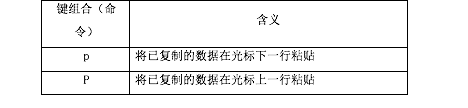
7. 复原和重做命令
1) 掌握常用的复原和重做命令:
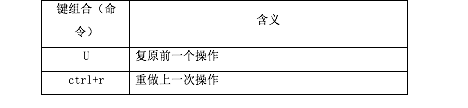
8.扩展模式与文件的存储和退出
1)掌握扩展模式下常用的命令:

9.快速移动光标在文件中的位置
1)掌握快速移动光标在文件中的位置的命令
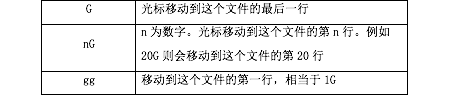
10.快速移动光标在屏幕中的位置
1)掌握快速在屏幕中移动光标的位置的命令

内存和进程:
掌握free命令的功能:显示内存的使用状态。(下面均为centos7中查看效果)
http://www.linuxatemyram.com/提到使用free命令查看Linux系统使用内存时,used一项会把当前cache的大小也会加进去,这样会造成free这一栏显示的内存特别少:
$ free -m
total used free shared buff/cache available
Mem: 1504 1491 13 0 855 869
Swap: 2047 6 2041
可是实际上,cache根据应用程序的需要是可以回收利用的,因此free这一栏并不能真实地表现有多少“可以使用”的内存。实际系统可用内存应该以available数据为准。
linuxatemyram所提到的free命令也许是比较老的版本,我尝试了RHEL 7.2,Ubuntu 16.04和Arch Linux这3个Linux发行版,均没有出现used包含cache的情况:
$ free -m
total used free shared buff/cache available
Mem: 64325 47437 3150 1860 13737 14373
另外,从man free命令中也可以得到,目前计算used的值是要减掉free和buff/cache的:
used Used memory (calculated as total – free – buffers – cache)
可以使用-w命令行选项得到buff和cache各自使用的数量:
$ free -wm
total used free shared buffers cache available
Mem: 64325 48287 2476 1859 1430 12131 13524
需要注意的是,free表示的是当前完全没有被程序使用的内存;而cache在有需要时,是可以被释放出来以供其它进程使用的(当然,并不是所有cache都可以释放,比如当前被用作ramfs的内存)。而available才真正表明系统目前可以提供给应用程序使用的内存。/proc/meminfo从3.14内核版本开始提供MemAvailable的值;在2.6.27~3.14版本之间,是free程序自己计算available的值;早于2.6.27版本,available的值则同free一样。
2. 系统中进程的监控—ps(详见linux系统管理P363)
1) 掌握进程的定义:进程是程序的一次动态执行。
2) 掌握守护进程的定义:守护进程是在后台运行并提供系统服务的一些进程。
3) 掌握父进程、子进程的定义:当一个进程创建另一个进程时,第1个进程被称为新进程的父进程,而新进程被称为子进程。
4) 掌握ps命令的功能:用来显示当前进程的状态。
Ps –aux 显示所有的与用户相关的完整信息
系统中进程的监控pstree、kill
centos7默认没有pstree,需要yum -y install psmisc
1) 掌握pstree命令的功能:以树状图显示程序。
2) 掌握pstree命令的用法举例:
例如:列出PID为4729的进程的进程状态树的命令:pstree 4729
3) 掌握kill命令的功能:把一个信号发送给一个或多个进程。默认发送终止信号。
4) 灵活应用kill命令终止进程
例如:终止PID为3852的进程的命令:kill 3852
5) 灵活应用kill -9命令杀死进程
例如:杀死PID为3906的进程的命令:kill -9 3906
3. 掌握pgrep命令的功能:通过名称或其他属性查找进程
例如:查找名为firefox的进程的命令为:pgrep firefox
4. 掌握pkill命令的功能:通过名称或其他属性发信号给进程
例如:杀死名为firefox的进程的命令为:pkill firefox
磁盘和文件系统:
1. 硬件设备与文件名的对应关系(详见linux系统管理P297)
1) 掌握在Linux系统中,每个设备都被当初一个文件来对待。
2) 掌握各种设备在Linux中的文件名
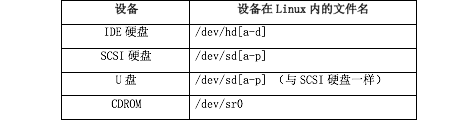
2. 硬盘的结构及硬盘分区(详见linux系统管理P301)
1) 了解为什么要进行硬盘分区:
a) 更容易管理和控制系统,因为相关的文件和目录都放在一个分区中。
b) 系统效率更高。
c) 可以限制用户使用硬盘的份额(磁盘空间的大小)。
d) 更容易备份和恢复。
2) 掌握硬盘的逻辑结构:
一个硬盘逻辑上可以被划分成块、磁道、磁柱和分区。
3) 掌握块的定义:块是盘片上寻址(访问)的最小单位,一个块可以存储一定字节的数据。
4) 掌握磁道的定义:磁道是由一系列头尾相连的块组成的圆圈。
5) 掌握磁柱的定义:磁柱是由一叠磁道,由在相同半径上每个盘面的磁道所组成。
6) 掌握分区的定义:分区是由一组相邻的磁柱所组成。
3. Linux系统中硬盘的分区(详见linux系统管理P303)
1) 掌握硬盘分区的分类:硬盘的分区可以分为主分区、扩展分区和逻辑分区。
2) 掌握主分区的数量:在一个硬盘上最多可以划分出4个主分区。
3) 了解Linux操作系统的内核支持每个硬盘上的分区数量还是有一定限制的,Linux内核在每个硬盘上可以最多支持:
a) 在SCSI硬盘上划分15个分区(Partitions)。
b) 在IDE硬盘上划分63个分区(Partitions)。
4. 使用fdisk和partprobe命令来管理硬盘分区(详见linux系统管理P394)
1) 掌握fdisk命令的功能:创建磁盘分区。
2) 掌握fdisk命令列表中常用的命令:
a) d:删除一个(已经存在的)分区,其中d是delete的第1个字母。
b) l:列出(已经存在的)分区的类型,其中l是list的第1个字母。
c) m:列出fdisk中使用的所有命令,其中m是menu的第1个字母。
d) n:添加一个新的分区,其中n是new的第1个字母。
e) p:列出分区表的内容,其中p是print的第1个字母。
f) q:退出fdisk,但是不存储所做的变化,其中q是quit的第1个字母。
g) t:改变分区系统的id,其中t是title的第1个字母。
h) w:退出fdisk并存储所做的变化,其中w是write的第1个字母。
3) 掌握partprobe命令的功能:重新初始化内存中内核的分区表。
5. 创建文件系统(数据的管理)(详见linux系统管理P399)
1) 掌握格式化的定义:所谓的格式化就是将分区中的硬盘空间划分成大小相等的一些数据块(Blocks),以及设定这个分区中有多少个i节点可以使用等。
2) 掌握文件系统的定义:文件系统是操作系统用于明确磁盘或分区上的文件的方法和数据结构;即在磁盘上组织文件的方法。
3) 了解常用的文件系统类型
ext2:Linux系统中标准的文件系统
ext3:一种日志式文件系统
ext4:一种针对ext3系统的扩展日志式文件系统
lvm:逻辑盘卷管理
iso9660:目前唯一通用的光盘文件系统
4) 掌握mkfs命令的功能:格式化磁盘。
5) 灵活应用常用的格式化命令:
mkfs.文件系统类型
例如,将分区/dev/sdb1格式化为ext4文件系统的命令为:
mkfs.ext4 /dev/sdb1
6. 为一个分区设定label(分区名)(详见linux系统管理P405)
1) 掌握e2label命令的功能:设定或查看一个设备的label名称。
2) 灵活应用e2label命令设定label:
a) 例如:查看/dev/sdb1分区的label的命令为:
e2label /dev/sdb1
b) 例如:将/dev/sdb1分区的label设定为wg的命令:
e2label /dev/sdb1 wg
文件系统的挂载与卸载(详见linux系统管理P406)
1) 掌握挂载的定义:挂载指将一个设备(通常是存储设备)挂接到一个已存在的目录上。
2) 掌握mount命令的功能:实现文件系统的挂载。
3) 灵活应用mount命令实现文件系统的挂载:
例如:将/dev/sdb1分区挂载到/wg目录上的命令:
mount /dev/sdb1 /wg
4) 掌握umount命令的功能:实现文件系统的卸载。
5) 灵活应用umount命令实现文件系统的卸载:
例如:卸载/wg上的文件系统的命令:
umount /wg
2. 虚拟内存的概念以及设置与管理(详见linux系统管理P414)
1) 掌握虚拟内存的定义:所谓虚拟内存就是一块硬盘空间被当做内存使用,也被称为交换分区(swap)。
2) 了解Linux交换分区的类型为:0x82
3) 掌握mkswap命令的功能:设置交换分区。
4) 掌握使用mkswap命令设置交换分区的用法举例:
例如:将分区/dev/sdb2设置为交换分区的命令:mkswap /dev/sdb2
5) 掌握swapon命令的功能:启动交换分区。
6) 掌握swapon –a命令的功能:启动全部的交换分区。
7) 掌握swapon –s命令的功能:列出当前正在使用的所有系统交换分区的状态。
8) 掌握使用swapon命令的用法举例:
例如:启用交换分区/dev/sdb2的命令:swapon /dev/sdb2
3. i节点(详见linux系统管理P170)
1) 掌握i节点的定义:i节点实际上是一个数据结构,它存放了有关一个普通文件、目录或其他文件系统对象的基本信息。
4. 符号(软)链接(详见linux系统管理P174)
1) 掌握符号链接的定义:符号链接是指向另一个文件的一个文件。
2) 掌握ln命令创建软连接的用法举例:
a) 为wolf/dog.wolf.baby文件建立一个dog_ wolf.boy符号链接并放在bodydog目录中的命令:
ln –s wolf/dog.wolf.baby bodydog/dog_ wolf.boy
5. 硬链接(详见linux系统管理P179)
1) 掌握硬链接的定义:一个硬链接(hard link)是一个文件名与一个i节点之间的对应关系,也可以认为一个硬链接是在所对应的文件上添加了一个额外的路径名。
2) 掌握ln命令创建硬连接的用法举例:
a) 为wolf/wolf.dog文件在backup目录中建立一个名为wolf.dog2的硬链接命令:
ln wolf/wolf.dog backup/wolf.dog2
6. Linux系统中的文件类型(详见linux系统管理P183)
1) 掌握Linux系统中常见的文件类型:
-:普通文件(regular file),也有人称为正规文件。
d:目录(directory)。
l:符号(软)链接。
b:块特殊文件(b是block的第1个字符),一般指块设备,如硬盘。
c:字符特殊文件(c是character的第1个字符),一般指字符设备,如键盘。
7. 怎样检查磁盘空间(详见linux系统管理P185)
1) 掌握df命令的功能:显示文件系统中磁盘使用和空闲区的数量。
-a 显示所有磁盘
-h 单位转换
2) 掌握du命令的功能: 显示目录和文件的大小a h同上
管理软件包:
. 使用RPM安装及移除软件(详见linux系统管理P374)
1) 掌握RPM的定义:RPM就是Red Hat Package Manger(红帽软件包管理工具)的缩写。
2) 了解rpm的文件名分为5部分,其中:
第1部分是name,表示这个rpm软件包的名称;
第2部分是version,表示这个rpm软件包的版本编号;
第3部分是release,表示这个rpm软件包的版本发布次数(修正号码);
第4部分是architectures,表示这个rpm软件包适用于哪些平台;
最后一部分是rpm,表示这个rpm软件包的文件扩展名。
3) 掌握rpm软件安装与移除工作中经常使用的选项:
a) –i:安装(Install)软件。
b) –U:升级(Upgrade)旧版本的软件。
c) –e:移除/删除(Erase)软件。
d) –v:显示详细的处理信息。
e) –h:显示安装进度。卸载不能用
2. 查看RPM软件包中的信息(详见linux系统管理P379)
1) 掌握常用的查询已安装的软件包信息的命令:
a) rpm –qa:显示目前操作系统上安装的全部软件包,其中q是query(查询)的第1个字母,a是all(全部)的第1个字母。
Rpm –qa | grep dhcp
b) rpm –qf 文件名:显示这个文件是由哪个软件包安装的,f是file(文件)的第1个字母。
例如:列出安装/bin/tar文件的软件包的命令为:rpm –qf /bin/tar
c) rpm –qi 软件包名:显示这个软件包的信息,i是information(信息)的第1个字母。
例如:列出tar-1.14-10.RHEL4这个软件包的详细信息的命令:rpm –qi tar-1.14-10.RHEL4
d) rpm –ql 软件包名:列出这个软件包中所包含的全部文件,其中l是list的第1个字母。
例如:列出tar-1.14-10.RHEL4这个软件包中所包含的全部文件的命令:rpm –ql tar
p数据包
3. RPM包的属性依赖性问题(详见linux系统管理P388)
1) 掌握RPM软件包的属性依赖性问题的定义:所谓的RPM软件包的属性依赖性问题,即这个软件包的安装依赖于其他软件包的安装。
yum库:
yum的功能:yum是Yellow dog Updater, Modified的缩写,目的就是为了解决RPM的依赖关系的问题,方便使用者进行软件的安装、升级等等工作。
2. 掌握光盘挂载和镜像挂载
a) 光盘挂载
mount /dev/sr0 挂载点
或者
mount /dev/cdrom 挂载点
b) 镜像文件的挂载
mount -o loop -t iso9660 镜像文件 挂载点
其中,-o loop:用来把一个文件当成硬盘分区挂接上系统
3. 掌握yum的配置
yum的配置一般有两种方式,一种是直接配置/etc目录下的yum.conf文件,另外一种是在/etc/yum.repos.d目录下增加.repo文件。
4. 掌握本地yum配置
[root@localhost ~]# mount /dev/cdrom /mnt #挂载光盘到/mnt目录
[root@localhost ~]# cd /etc/yum.repos.d/
[root@localhost yum.repos.d]# ls
rhel-source.repo
[root@localhost yum.repos.d]# cp rhel-source.repo rhel.repo #拷贝一份配置文件
[root@localhost yum.repos.d]# vi rhel.repo #编辑配置文件如下[rhel-local] #模块名称,须修改不能与其他.repo文件中的重名name=Red Hat Enterprise Linux 6 local repo #名称随便起baseurl=file:///mnt #指定rpm仓库的位置
enabled=1 #1开启该配置,0为关闭
gpgcheck=1 #1为校对软件
[root@localhost ~]# yum install vsftpd httpd #安装vsftpd及httpd服务
5. 掌握远程yum配置方法
6. 利用vsftpd搭建yum源服务器:
Vsftpd默认的配置文件是允许匿名访问,这里直接启动就可以了:
[root@localhost ~]# umount /dev/cdrom #卸载光盘
[root@localhost ~]# mount /dev/cdrom /var/ftp/pub/ #挂载光盘到vsftpd的公众目录
[root@localhost ~]# service vsftpd restart #重启vsftpd服务
必须关闭防火墙和selinux
Service iptables stop
Getenforce :查看selinux状态
临时关闭:不用重启:setenforce 0
0 permissive允许 1 enforcing 执行
配置客户机:
[root@localhost ~]# cd /etc/yum.repos.d/
[root@localhost yum.repos.d]# ls #rhel.repo是按照本地yum配置生成的
rhel.repo rhel-source.repo
[root@localhost yum.repos.d]# cat rhel.repo #修改为以下内容
[rhel-ftp]
name=Red Hat Enterprise Linux 6
baseurl=ftp://192.168.8.42/pub #指定yum源地址
enabled=1
gpgcheck=1
测试:
[root@localhost ~]# yum install bind #安装DNS服务
7. 掌握使用yum安装软件
yum –y install 软件名
8. 掌握使用yum删除软件
yum –y remove 软件名
9. 掌握使用yum安装组件
yum –y groupinstall 组件名
10. 掌握使用yum删除组件
yum –y groupremove 组件名
11. 掌握清除yum缓存
yum clean all
12. 使用yum查找软件包
yum search
其他常用命令:
命令 【选项】 【参数】
clear 清屏
man获取帮助
切到root用户的命令:su – root
修改dog用户密码的命令:passwd dog
掌握切换虚拟终端的方法:Ctrl+Alt+F[1~6],如想切换到第二号虚拟终端,则同时按Ctrl+Alt+F2
whoami 列出目前登陆Linux系统所使用的用户名(账号)
firewall-cmd --zone=public --add-port=80/tcp --permanent #开启端口
firewall-cmd --zone=public --remove-port=80/tcp #删除已开启的端口 --permanent 永久生效,没有此参数重启后失效



